| Ubuntu 1604で遊ぶ インストールからソフトの紹介 削除まで | ||||||||||||||||
|---|---|---|---|---|---|---|---|---|---|---|---|---|---|---|---|---|
| トップページ | ||||||||||||||||
|
||||||||||||||||
| 1-5-1 easybcdを使って起動の設定を行う | ||||||||||||||||
まず 起動します。ubuntuをインストールする以前と同じように windowsが起動します。 easybcdをインストールします。以下のページです。 https://neosmart.net/EasyBCD/ インストールの仕方は 以下のページを参考にしてください。 http://mikasaphp.net/easy_bcdinstall.html easybcdを起動し 左のedit boot menuをクリックすると 以下のようになります。 |
||||||||||||||||
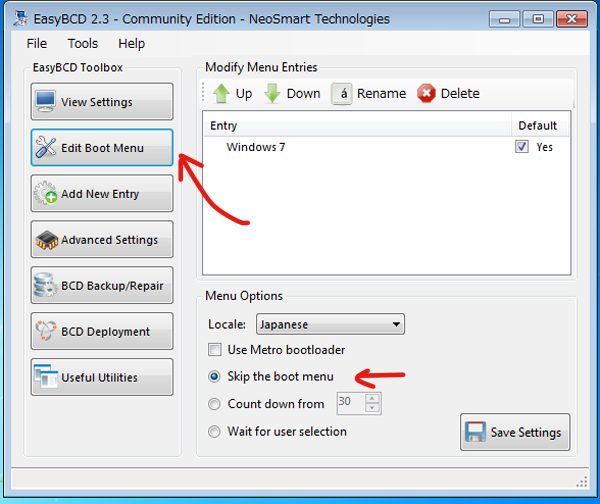 |
||||||||||||||||
| windows7が単体の起動です。boot menuはスキップしていますと この場合にはなります。 次にubuntuをこれに追加しますので 3番目のAdd New Entryをクリックします。 |
||||||||||||||||
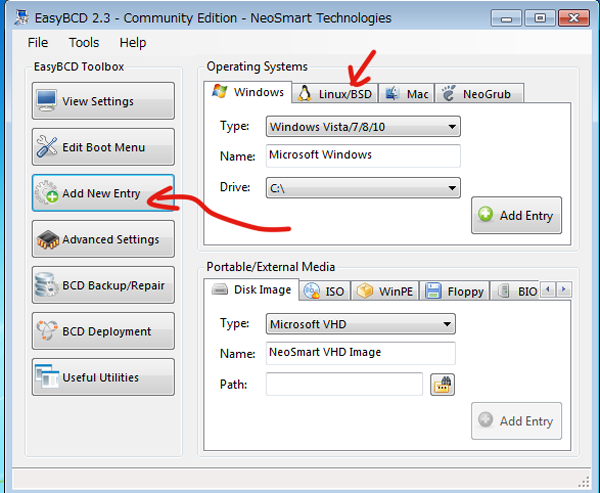 |
||||||||||||||||
| 次にLinux/BSDをクリックします。 | ||||||||||||||||
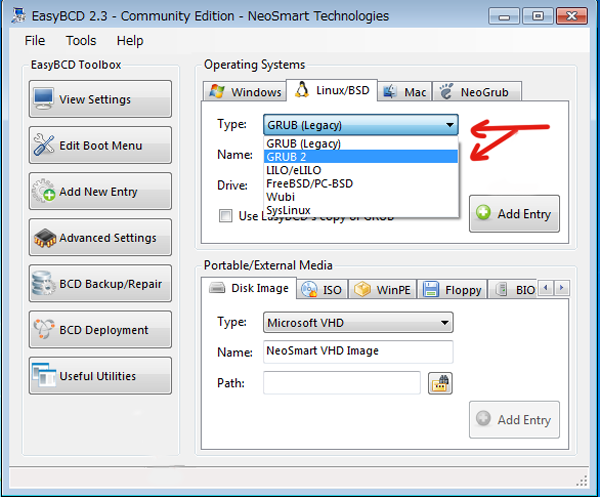 |
||||||||||||||||
| Type のところで GRUDと記載のある右側の▼をクリックすると 上の画像のようにプルダウンします。GRUB 2を選択します。 | ||||||||||||||||
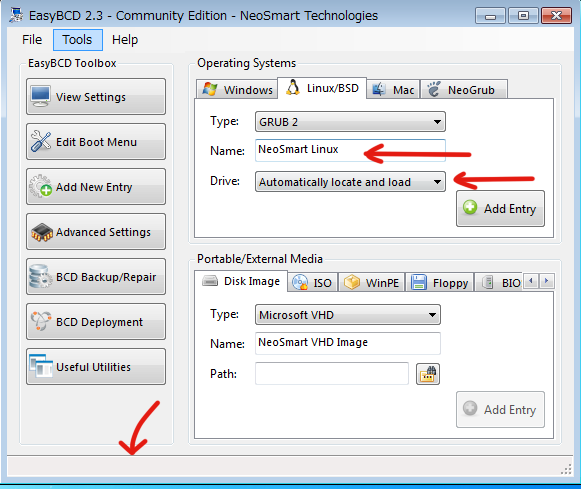 |
||||||||||||||||
| イ上の矢印で OSの名前を適当に記載してください。Neo Smart Linuxでよければ このままで構いません。下の矢印は パーティションを決定します。画像の場合には 自動で選んでくれています。そのまま Add
Entryを押せば 設定できます。 下の矢印のところに ○○successfullyと表示されっますので確認してください。数秒で消えます。 ちなみに下の画像は プルダウンメニューです。ブートローダーをubuntuの/にインストールしていますので 手動の場合には Partition4を選択することになります。 |
||||||||||||||||
 |
||||||||||||||||
| Add Entryをクリックしたら ○○successfully との表示を確認し Edit Boot Menuをクリックします。 |
||||||||||||||||
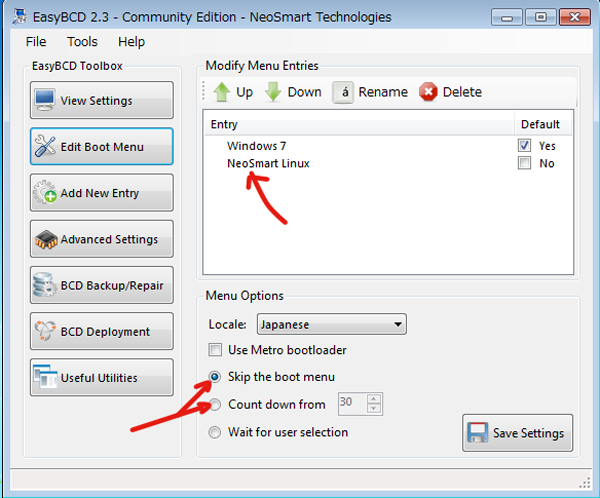 |
||||||||||||||||
| NeoSmart Linuxが追加されています。 現状boot menuはskipするようになっています。 これを 何秒でDefarutoのwindows7を起動するか設定します。 |
||||||||||||||||
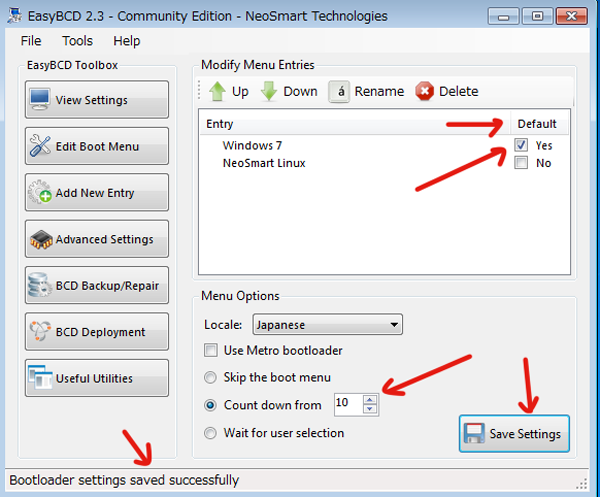 |
||||||||||||||||
| 上の画像で DefaultのOSは windows7である。 カウントダウンは 10秒であり Ubuntuを起動させるには その間にubuntuを選ぶ必要がありますよ。 内容を確認したら Save Settingsをクリックして ○○successfullyの表示がでるのを確認してください。 再起動すれば ubuntuを選択できるようになります。 |
||||||||||||||||
| 流れは以下のyoutubeにアップしています。 |
||||||||||||||||
| |
||||||||||||||||